
Las contraseñas seguras ya no son suficientes: recomendamos usar Autenticación de dos factores cuando sea posible. Idealmente, eso significa usar una aplicación que genere códigos de autenticación en su teléfono o un token de hardware físico . Nosotros preferimos Authy cuando se trata de aplicaciones de autenticación, es compatible con todos los sitios que usan Google Authenticator, pero es más potente y conveniente.
Por qué debería generar códigos con Authy (y no con SMS)
La autenticación de dos factores requiere que tenga la contraseña de su cuenta y un método de autenticación adicional. De esa manera, incluso si alguien averiguara su correo electrónico, Facebook u otra contraseña, necesitaría un código adicional para iniciar sesión.
Los SMS son una de las formas más comunes de obtener estos códigos, pero los SMS son intrínsecamente inseguros. Es demasiado fácil interceptar mensajes SMS, lo que significa que alguien con los conocimientos técnicos podría obtener no solo su contraseña, sino también sus códigos de dos factores, dejando sus cuentas vulnerables.

Por eso recomendamos utilizar una aplicación de autenticación. En lugar de enviarte un código cuando intentas iniciar sesión, estas aplicaciones generan constantemente nuevos códigos que solo son válidos durante unos 30 segundos cada uno. Cuando inicie sesión en una cuenta y se le solicite un código, puede abrir su aplicación de autenticación, tomar el código más reciente y pegarlo.
Autenticador de Google es una de las aplicaciones recomendadas con más frecuencia para estos códigos, y está bien, es un poco demasiado básica. Cuando obtienes un teléfono nuevo, tus códigos de Autenticador de Google no pueden venir contigo. Deberá volver a configurar todas sus cuentas. Si perdió su teléfono anterior, es posible que necesite sus códigos de recuperación de respaldo para recuperar el acceso a su cuenta y deshabilitar la autenticación.
Authy ofrece una aplicación más refinada que evita estas molestias. Authy le permite hacer una copia de seguridad de sus códigos de autenticación de dos factores en la nube y en sus otros dispositivos, cifrados con una contraseña que proporcione. Luego, puede restaurar esa copia de seguridad en un teléfono nuevo o, si su teléfono no está cerca, use su computadora o tableta para generar códigos.
Aquí está la parte más importante: Authy es completamente compatible con Google Authenticator. Siempre que un sitio web le indique que escanee un Código QR con Google Authenticator para configurar la autenticación de dos factores, puede escanear el mismo código para configurar la autenticación de dos factores en Authy. Eso significa que puede usar Authy en cualquier lugar donde se acepte Google Authenticator, por ejemplo, con sus cuentas de Google, Microsoft y Amazon. Algunos sitios también ofrecen integración específica de Authy, por lo que realmente funciona en todas partes.
Cómo utilizar Authy
Authy es fácil de usar y gratuito. Los usuarios de Android pueden descargarlo desde Google Play y, mientras que los usuarios de iPhone y iPad pueden obtenerlo de App Store de Apple .
Una vez que haya instalado la aplicación, ingrese su número de teléfono celular y dirección de correo electrónico. Se le enviará un PIN, que deberá ingresar para confirmar que tiene acceso al número de teléfono.
Authy ahora está habilitado. Solo tiene que visitar la página de configuración de autenticación de dos factores en el servicio de su cuenta de elección y obtener un código QR como si estuviera configurando una nueva aplicación Google Authenticator. Después de hacerlo, toque el botón "Agregar" en el cajón en la parte inferior de la pantalla de Authy y escanee el código QR. La cuenta se agregará a Authy.
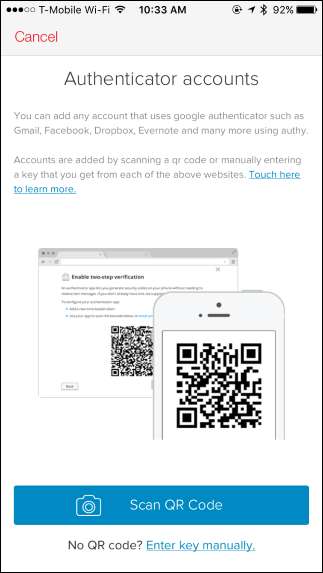
Cuando necesite un código, abra la aplicación Authy y toque la cuenta para la que necesita un código. Escriba el código en el servicio. También hay un botón de copia rápida aquí, en caso de que desee pegar el código en otra aplicación en su dispositivo.
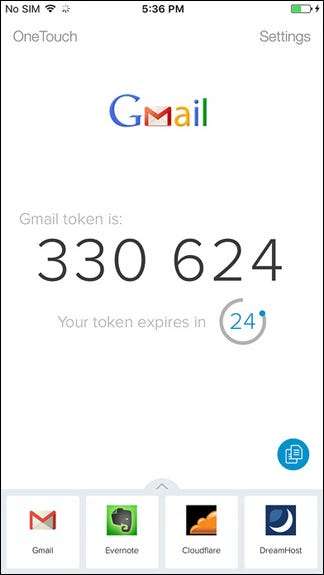
Si desea evitar que las personas con su teléfono accedan fácilmente a sus códigos incluso después de haber iniciado sesión, puede habilitarlo como PIN de protección (o Touch ID en un iPhone) desde Configuración> Mi cuenta> PIN de protección.
Cómo hacer una copia de seguridad y sincronizar sus códigos de autenticación
Authy puede crear automáticamente copias de seguridad encriptadas de los datos de su cuenta y almacenarlas en los servidores de la empresa. Los datos están encriptados con una contraseña que usted proporciona.
¡No es necesario que habilite esto si no lo desea! Si solo desea usar Authy en un solo dispositivo y no almacenar nada en la nube, continúe y omita esta función. Authy almacenará sus códigos solo en su dispositivo, al igual que la aplicación estándar Google Authenticator. Sin embargo, no podrá recuperar sus códigos si pierde su teléfono. Tendrás que configurar todo desde cero nuevamente. Recomendamos usar Authy porque de estas características.
Abre Authy y toca Configuración> Cuentas. En la parte superior de la pantalla, asegúrese de que la opción "Copias de seguridad del autenticador" esté habilitada. Puede usar el enlace de contraseña para proporcionar una contraseña que necesitará para descifrar las copias de seguridad. Necesitará esta contraseña para acceder a sus códigos cuando inicie sesión en Authy en un dispositivo nuevo.
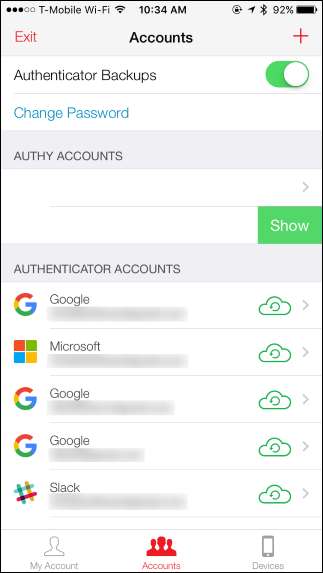
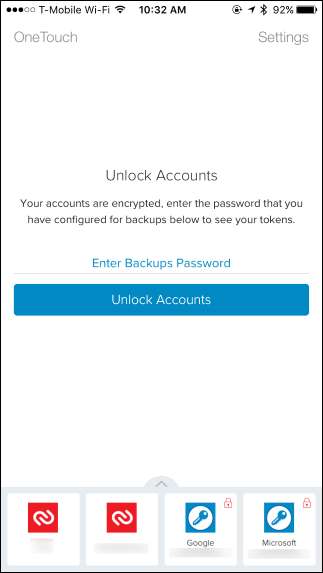
Authy también puede sincronizar sus códigos en varios dispositivos. Por ejemplo, Authy ofrece una Aplicación de Chrome que le permite acceder a sus códigos en cualquier computadora. También hay una aplicación de macOS en versión beta y una aplicación de Windows próximamente. Las encontrarás todas en Página de descargas de Authy . O puede que simplemente desee sincronizar sus códigos entre un teléfono y una tableta. Tu decides.
Para agregar otros dispositivos a su cuenta, diríjase a Configuración> Dispositivos en Authy. Habilite el interruptor "Permitir multidispositivo".
Ahora, intente iniciar sesión en Authy con otro dispositivo, por ejemplo, a través de la aplicación Authy Chrome o una aplicación móvil Authy en otro dispositivo. Ingrese su número de teléfono, y luego se le pedirá que se autentique con un mensaje SMS, una llamada telefónica o mediante un mensaje en la aplicación Authy en un dispositivo con el que ya haya iniciado sesión.
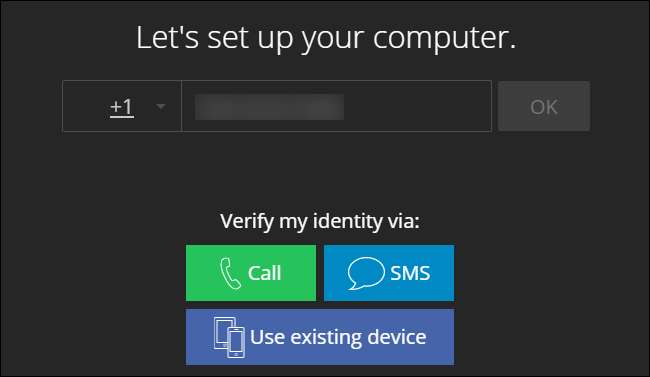
Si se autentica, el dispositivo con el que inicie sesión obtendrá acceso a sus cuentas. Sin embargo, no obtendrá acceso inmediato a sus códigos. Si configuró una contraseña de respaldo para encriptar sus códigos en la nube, verá un ícono de candado junto a cada uno de los códigos que tiene en Authy. Deberá ingresar su contraseña de respaldo para acceder a los códigos.
Tenga en cuenta que la contraseña solo se aplica a las cuentas de estilo Google Authenticator. Las cuentas que utilizan el propio esquema de autenticación de dos factores de Authy estarán disponibles después de iniciar sesión, ya sea que conozca o no la contraseña de las copias de seguridad. El propio esquema de autenticación de dos factores de Authy realmente solo verifica si tiene acceso a un número de teléfono.

Cualquier cambio que realice en sus códigos, como agregar o eliminar una cuenta, ahora se sincronizará con sus otros dispositivos. Su lista de dispositivos también aparecerá en la pantalla Configuración> Dispositivos en Authy, y puede eliminar cualquier dispositivo que desee desde aquí.
Una vez que haya agregado todos los dispositivos que desea, regrese a Configuración> Dispositivos en Authy y desactive la opción "Permitir múltiples dispositivos". La función de sincronización de múltiples dispositivos seguirá funcionando normalmente, simplemente no podrá agregar nuevos dispositivos. Esto es bueno, ya que para agregar dispositivos se utilizan SMS, lo cual, como ya comentamos, es inseguro. Por lo tanto, solo desea activar esta opción si agrega un dispositivo nuevo. Luego desactívelo después.
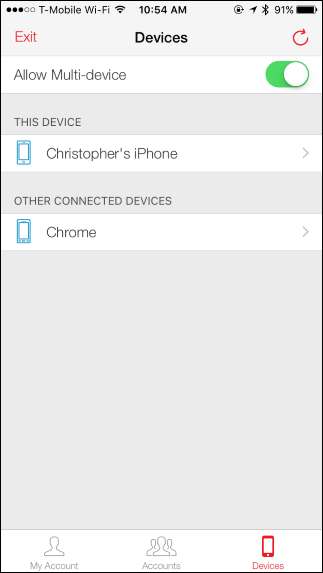

Sin embargo, tenga en cuenta que si inhabilita varios dispositivos y necesita iniciar sesión en un dispositivo nuevo, por ejemplo, tal vez solo tenía Authy en su teléfono y su teléfono se perdió, se dañó o se lo robaron, no podrá entonces. Verá un mensaje que indica que el dispositivo múltiple está inhabilitado y debe volver a habilitarlo.
Si solo tenía Authy en un solo dispositivo y ya no tiene acceso a ese dispositivo, no podrá acceder a sus códigos. Authy tiene un formulario de recuperación de cuenta que necesitará utilizar, y pueden pasar 24 horas antes de que reciba una respuesta. Esto borrará todos los dispositivos de su cuenta y le permitirá comenzar de nuevo. Sin embargo, si ha realizado una copia de seguridad de sus datos, podrá proporcionar su contraseña de copias de seguridad y recuperar sus códigos posteriormente.
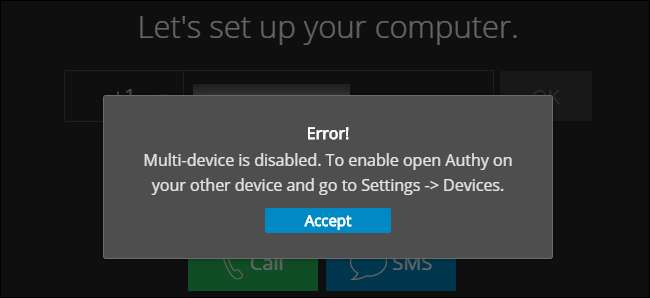
Authy recomienda oficialmente agregar dos (o más) dispositivos a su cuenta de Authy y luego deshabilitar la función "Permitir múltiples dispositivos". Nadie podrá acceder a su cuenta hasta que vuelva a habilitar el dispositivo múltiple. Si pierde el acceso a un dispositivo, siempre puede volver a habilitar varios dispositivos y agregar uno nuevo.
Sin embargo, si solo tiene un dispositivo, es posible que desee pensarlo dos veces antes de desactivar la función multidispositivo. Esto hará que sea más difícil acceder a las copias de seguridad de sus códigos si alguna vez pierde el acceso a su único dispositivo.
Para obtener más detalles técnicos, lea las publicaciones del blog oficial de Authy sobre la función multidispositivo y cómo funcionan las copias de seguridad .







